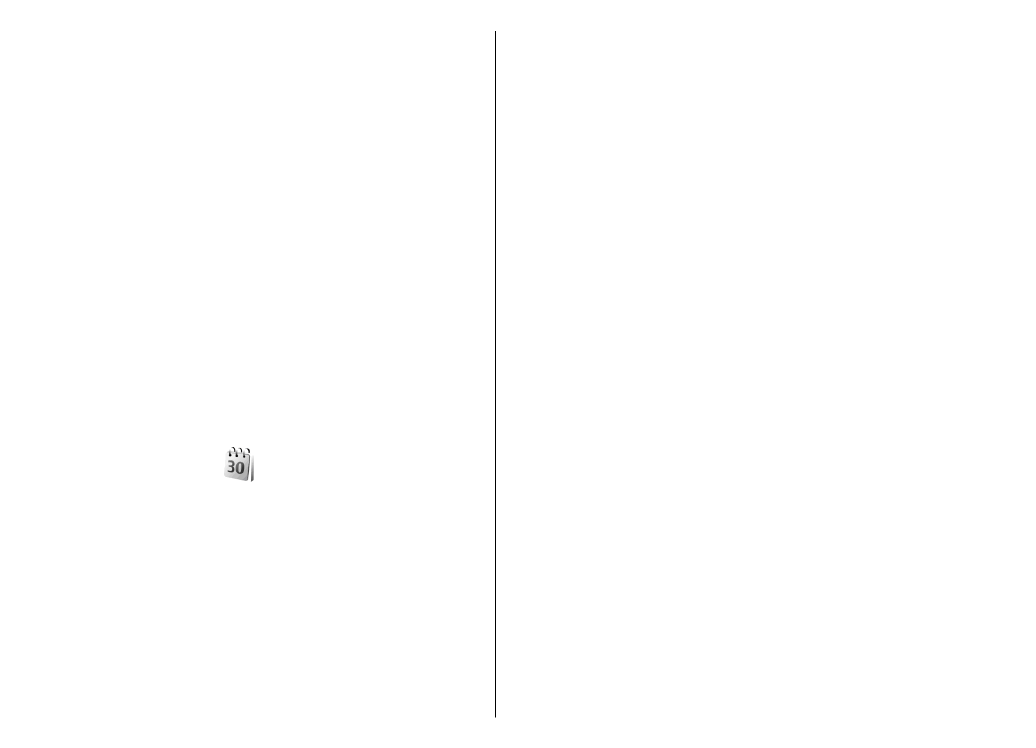
Skapa kalenderposter
Du kan skapa följande typer av kalenderposter:
•
Möte
-poster har specifikt datum och tid.
•
Memo
-poster avser hela dagen, inte en specifik
tidpunkt på dagen.
•
Årsdag
-poster påminner dig om födelsedagar och
andra speciella datum. De refererar till en viss dag men
inte till en specifik tidpunkt. Årsdagsposter
återkommer varje år.
•
Att göra
-poster påminner dig om en uppgift som har
ett förfallodatum men inte till en specifik tidpunkt på
dagen.
Om du vill skapa en kalenderpost bläddrar du till ett datum
och väljer
Val
>
Ny post
. Välj typ av post. De tillgängliga
inställningarna för mötes-, memo-, årsdags- och att göra-
poster varierar.
Välj från följande:
•
Ämne
eller
Anledning
— Ange en beskrivning för
posten.
•
Plats
— Ange information om plats.
•
Starttid
— Ange starttid.
•
Sluttid
— Ange sluttid.
•
Startdatum
eller
Datum
— Ange startdatumet eller
datum för när händelsen inträffar.
•
Slutdatum
— Ange slutdatum.
•
Alarm
— Ställ in ett alarm för mötes- och
årsdagsposter. Alarmet visas i dagsvyn.
•
Upprepa
— Ange om du vill att posten ska upprepas,
och i så fall när. Ange på vilket sätt posten ska
återkomma, frekvens och eventuellt slutdatum.
•
Synkronisering
— Om du väljer
Privat
är det bara du
som kan se kalenderposten och inte andra som har
behörighet att se kalendern online. Om du väljer
Allmän
visas kalenderposten för andra som har
behörighet att se kalendern online. Om du väljer
43
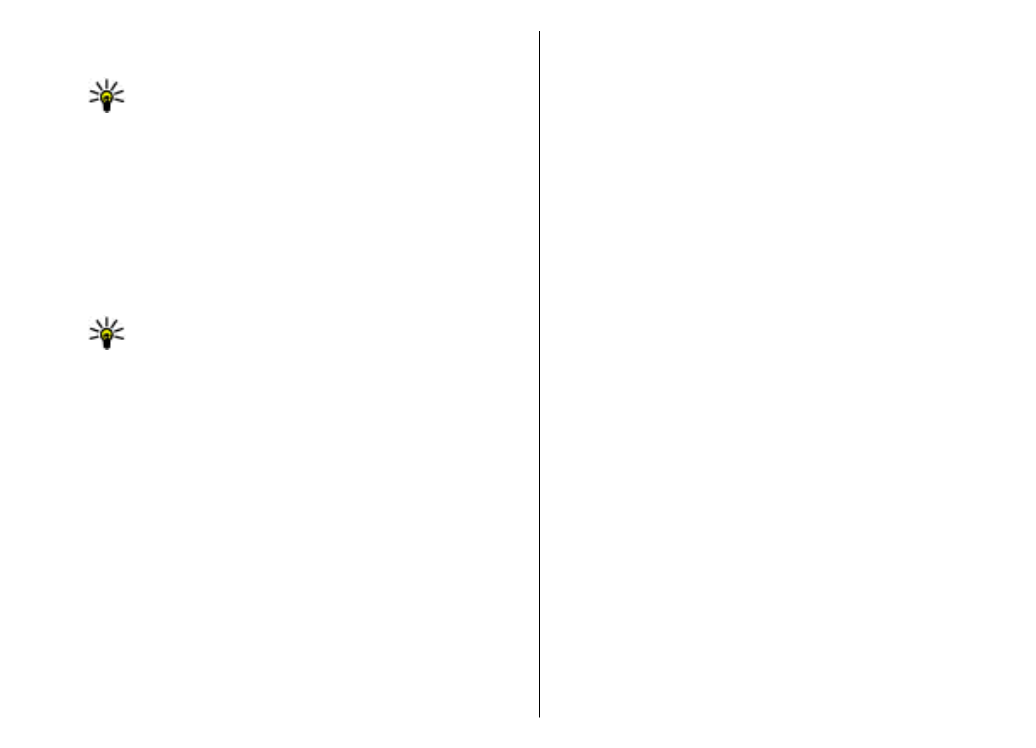
Ingen
kopieras inte kalenderposten till din dator när
du synkroniserar.
Tips! Kontrollera att du har valt korrekt stad i
programmet Klocka eftersom schemalagda
kalenderposter kan komma att ändras när den
aktuella staden ändras och finns i en annan tidszon.
Om du vill redigera en befintlig post bläddrar du till den
och väljer
Val
>
Öppna
. Redigera informationen i de olika
fälten.
Om du vill radera en kalenderpost väljer du
Val
>
Radera
och väljer
Före datum
för att radera alla poster
före det valda datumet, eller
Alla poster
för att radera alla
kalenderposter från enheten.
Tips! När du redigerar eller raderar en upprepad
post väljer du hur du vill att ändringen ska tas i bruk.
Om du väljer
Alla kalender- poster har raderats
,
raderas alla upprepade poster. Om du väljer
Radera
poster
raderas bara den aktuella posten.
Om du vill skicka en kalenderpost till en kompatibel enhet,
väljer du
Val
>
Sänd
>
Via SMS
,
Via MMS
,
Via e-post
,
Via Bluetooth
eller
Via infraröd
. Om den andra enheten
inte är kompatibel med UTC (Universal Time Coordinated),
kanske inte tidsuppgifterna på mottagna kalenderposter
visas korrekt.
Om du vill lägga till en mottagen kalenderpost till
kalendern öppnar du bilagan med kalenderposten i
meddelandet och väljer
Val
>
Spara i Kalender
.
Om du vill svara på en mottagen kalenderpost, väljer du
Acceptera
,
Preliminärt
eller
Avböj
, om det är tillgängligt.
Om du godkänner posten eller markerar den som
obekräftad, läggs posten till i kalendern. Du kan skicka ett
svar till kalenderpostens avsändare med e-post. Välj
Ja
så
sparas meddelandet i Utkorgen tills det skickas.